WhatsApp – одно из самых популярных мессенджеров в мире, который используется миллионами людей для общения со своими близкими и друзьями. Но что делать, если вы случайно удалили иконку приложения WhatsApp со своего телефона и теперь не можете найти его на экране? Не стоит паниковать! В этом гайде мы расскажем вам, как восстановить иконку WhatsApp на вашем телефоне и продолжать наслаждаться его функциями.
Шаг 1. Проверьте папку "Меню" и поиск
Первым делом, убедитесь, что иконка WhatsApp действительно отсутствует на главном экране вашего телефона. Проверьте папку "Меню" или экран поиска, где приложения обычно хранятся. Возможно, вы случайно переместили иконку на другой экран или в папку, поэтому внимательно просмотрите все ваши экраны и папки на наличие иконки WhatsApp.
Шаг 2. Восстановление иконки из "Меню" или поиска
Если вы нашли иконку WhatsApp в папке "Меню" или поиске, просто нажмите на нее и удерживайте, пока не появится опция "На рабочий стол" или "Добавить на главный экран". Затем выберите эту опцию, и иконка WhatsApp будет восстановлена на вашем главном экране телефона. Теперь вы снова можете легко получать доступ к мессенджеру и продолжить общение с друзьями.
Если вы проделали все эти шаги, но так и не смогли найти иконку WhatsApp на вашем телефоне, возможно, она была полностью удалена. Не беспокойтесь, вы все равно можете восстановить приложение, перейдя в официальный магазин приложений на вашем устройстве (Google Play для Android или App Store для iOS) и загрузив WhatsApp заново. После установки приложения, иконка WhatsApp появится на вашем главном экране.
Теперь вы знаете, что делать, если случайно удалили иконку WhatsApp с вашего телефона. Больше не нужно переживать и волноваться, ведь вы всегда можете восстановить этот популярный мессенджер и продолжать наслаждаться его удобством и функциональностью. Удачи в общении!
Как восстановить иконку WhatsApp на телефоне
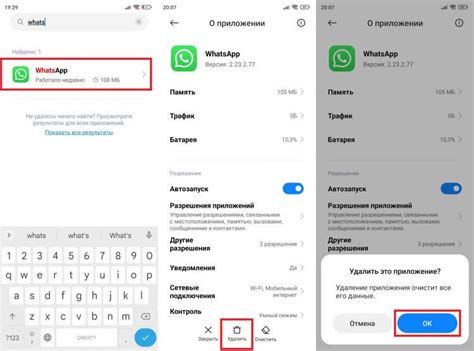
Вот несколько способов, которые помогут вам вернуть иконку WhatsApp на главный экран вашего телефона:
1. Поиск в аппликационной галерее
Первым способом является поиск самого приложения WhatsApp в аппликационной галерее вашего телефона. Для этого вам нужно просто проскролить список установленных приложений и найти WhatsApp. После этого зажмите иконку приложения и перетащите его на главный экран телефона.
2. Поиск в меню настроек
Вторым способом является поиск иконки WhatsApp в меню настроек вашего телефона. Зайдите в меню настроек, найдите раздел "Приложения" или "Управление приложениями", искать WhatsApp в списке установленных приложений. Затем заблокируйте/разблокируйте WhatsApp, после чего его иконка вернется на главный экран.
3. Поиск в приложении "Google Плей Маркет"
Третий способ - поиск и установка приложения WhatsApp через приложение "Google Play Market". Откройте приложение, введите в поисковой строке "WhatsApp", найдите его в списке результатов и нажмите на кнопку "Установить". После завершения установки, иконка приложения появится на главном экране вашего телефона.
Следуя этим простым инструкциям, вы сможете легко восстановить иконку WhatsApp на главный экран своего телефона. Не беспокойтесь, ваши сообщения и данные в приложении будут сохранены и доступны после восстановления иконки.
Удаление иконки WhatsApp: почему это происходит?
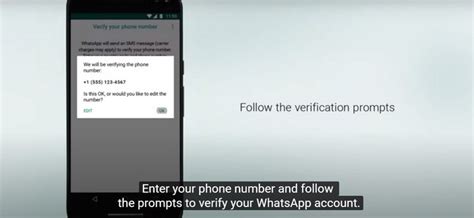
Другой причиной может быть обновление операционной системы на телефоне. В некоторых случаях, после обновления, некоторые приложения могут быть удалены или перемещены на другие экраны.
Иногда иконка WhatsApp может исчезнуть из-за проблем с самим приложением. Это может быть вызвано ошибкой приложения или непосредственно в процессе обновления. В таких случаях, самое эффективное решение - переустановка приложения.
Необходимо отметить, что удаление иконки WhatsApp не означает удаление самого приложения и всех ваших сообщений. Оно просто означает, что иконка приложения исчезла с главного экрана вашего устройства. Приложение все еще доступно в списке установленных приложений.
Операционные системы: как восстановить иконку WhatsApp на Android и iOS
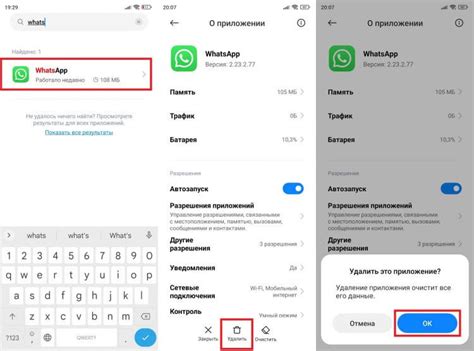
Восстановление удаленной иконки WhatsApp на мобильных устройствах Android и iOS довольно просто. В этой статье мы расскажем, как можно вернуть иконку приложения на экран устройства.
Восстановление иконки WhatsApp на Android:
1. Откройте "Настройки" на своем устройстве и найдите раздел "Приложения" (или "Управление приложениями").
2. В списке приложений найдите "WhatsApp" и нажмите на него, чтобы открыть дополнительные настройки.
3. В меню приложения нажмите на кнопку "Восстановить иконку" или "Показать на главном экране".
4. После этого иконка WhatsApp должна появиться на главном экране вашего устройства. Если этого не произошло, попробуйте перезапустить устройство или выполнить очистку кэша приложения.
Восстановление иконки WhatsApp на iOS:
1. Найдите приложение "App Store" на вашем устройстве и откройте его.
2. Внизу экрана найдите вкладку "Обновления" и нажмите на нее.
3. В верхней части экрана найдите поле поиска и введите "WhatsApp".
4. Приложение WhatsApp должно появиться в результатах поиска. Нажмите на кнопку "Обновить", чтобы восстановить иконку приложения.
5. После обновления иконка WhatsApp должна появиться на главном экране вашего устройства. Если этого не произошло, попробуйте перезапустить устройство или выполнить обновление операционной системы.
Теперь вы знаете, как восстановить иконку WhatsApp на Android и iOS. Не забудьте также проверить, что приложение установлено и находится в рабочем состоянии. Удачного использования!
Альтернативный способ: добавление иконки WhatsApp на рабочий стол

Если вы случайно удалили иконку WhatsApp с рабочего стола вашего телефона, вы можете легко восстановить ее следующим образом:
Шаг 1: | Откройте меню "Приложения" на вашем телефоне, чтобы просмотреть все установленные приложения. |
Шаг 2: | Найдите приложение WhatsApp в списке и удерживайте его палец, пока не появится контекстное меню. |
Шаг 3: | Перетащите иконку WhatsApp с помощью палеца на свободное место на рабочем столе. Вы можете выбрать любое удобное вам место. |
Шаг 4: | Отпустите палец, чтобы закрепить иконку на рабочем столе. Теперь вы снова сможете легко запустить WhatsApp с рабочего стола вашего телефона. |
Этот альтернативный способ добавления иконки WhatsApp на рабочий стол прост и быстр в исполнении. В случае, если у вас возникнут проблемы, связанные с этим процессом, обратитесь к руководству пользователя вашего конкретного устройства или обратитесь за помощью к производителю телефона.
Запуск WhatsApp без иконки: восстановление через настройки телефона
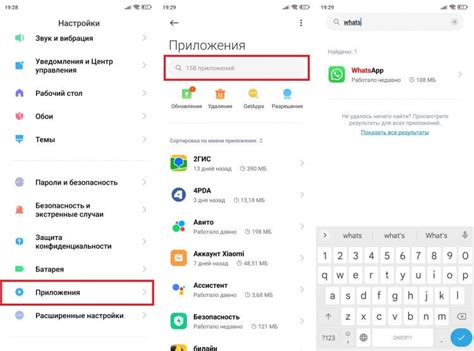
Если иконка WhatsApp была удалена с вашего телефона или случайно исчезла, вы можете восстановить ее, используя настройки телефона. Для этого вам понадобится некоторое время и следование простым инструкциям.
Вот шаги, которые вы можете следовать, чтобы восстановить иконку WhatsApp на вашем телефоне через настройки:
- Откройте настройки вашего телефона.
- Найдите иконку "Приложения" и нажмите на нее.
- В списке приложений найдите "WhatsApp" и нажмите на него.
- На странице информации о приложении найдите кнопку "Восстановить" или "Восстановить иконку" и нажмите на нее.
- После этого иконка WhatsApp должна была появиться на вашем домашнем экране или в списке приложений.
Если, несмотря на выполнение этих шагов, иконка все еще не появляется, возможно, стоит обратиться к руководству пользователя вашего конкретного телефона или провести более глубокое исследование проблемы в Интернете.
Решение проблемы: переустановка WhatsApp на телефоне
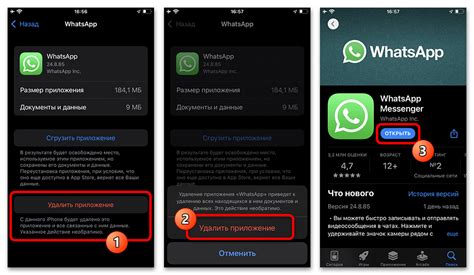
Вот пошаговая инструкция о том, как переустановить WhatsApp на своем телефоне:
- Найдите и скачайте WhatsApp из официального магазина приложений. Откройте App Store (для пользователей iPhone) или Google Play Store (для пользователей Android), найдите поисковую строку и введите "WhatsApp". В списке результатов найдите WhatsApp и нажмите "Установить" или "Скачать". Подтвердите свой выбор и дождитесь завершения загрузки и установки.
- Установите WhatsApp. Когда загрузка завершится, найдите файл установки в списке уведомлений или в вашем файловом менеджере. Нажмите на файл установки и следуйте инструкциям на экране, чтобы успешно установить WhatsApp на свой телефон.
- Откройте WhatsApp и восстановите свою учетную запись. Когда установка будет завершена, найдите иконку WhatsApp на своем экране, нажмите на нее, чтобы открыть приложение. Пройдите процесс регистрации, введите ваш номер телефона, а затем следуйте инструкциям, чтобы восстановить вашу ранее созданную учетную запись WhatsApp.
После завершения этих шагов, вы снова сможете пользоваться WhatsApp на своем телефоне. Вам не придется создавать новую учетную запись или терять важные сообщения или контакты - вы сможете продолжить общение с вашими друзьями и семьей, как и раньше.
Примечание: Если у вас есть резервная копия данных WhatsApp на облачном хранилище (например, Google Drive для пользователей Android или iCloud для пользователей iPhone), вы можете восстановить ваши сообщения, медиафайлы и контакты после переустановки WhatsApp, следуя соответствующим инструкциям в приложении.